剪映,这个简单易用的视频编辑工具,已经成为很多视频创作者的得力助手。但你知道吗?剪映还有一个非常实用的功能——复制视频并粘贴到其他位置。今天,就让我来手把手教你如何在剪映中复制视频,粘贴视频,并分享一些小技巧,让你的视频编辑更加高效。
一、引言
在视频编辑的世界里,我们总会遇到需要重复使用某个视频片段的情况。这时候,复制和粘贴就显得尤为重要。剪映作为一款功能强大的视频编辑软件,当然也支持这一操作。接下来,就让我们一起探索如何在剪映中轻松复制和粘贴视频。
二、具体步骤与技巧
1、打开剪映,导入视频
首先,打开剪映,点击“新建项目”,然后导入你想要编辑的视频。
如果你想学习剪映,但不知道从哪里开始,不妨+关注公众号“滴答宝库”来获取一份免费的剪映教程,从小白到大神,让你轻松掌握剪映高阶玩法。
2、选择视频片段
在视频轨道上,选中你想要复制的视频片段。你可以通过拖动轨道上的视频片段来选择。
3、复制视频
选中视频片段后,点击右下角的“复制”按钮,或者使用快捷键Ctrl+C(Windows)或Command+C(Mac)进行复制。
4、粘贴视频
接下来,找到你想要粘贴视频的位置,点击轨道上的空白处,然后点击“粘贴”按钮,或者使用快捷键Ctrl+V(Windows)或Command+V(Mac)进行粘贴。
5、调整视频时长
粘贴后的视频时长可能与原视频不同。你可以通过拖动视频片段的边缘来调整时长,使其与原视频保持一致。
6、技巧分享
批量复制粘贴:如果你需要多次复制粘贴同一个视频片段,可以选中多个位置,然后一次性粘贴,节省时间。
调整视频速度:复制粘贴后,你可以调整视频片段的速度,使其与整体视频风格更协调。
添加过渡效果:为了使视频更自然,你可以在粘贴的视频片段之间添加过渡效果。
三、总结
剪映的复制粘贴功能,不仅简单易用,还能帮助我们快速完成视频编辑任务。通过掌握这些步骤和技巧,你可以更加高效地编辑视频,创造出更多精彩的作品。记住,实践是检验真理的唯一标准,快去剪映中试试这些操作吧!在视频创作的路上,我们一起加油!返回搜狐,查看更多